如何在 Linux 上玩 VRChat

VRChat 是一款适用于 PC 的社交互动视频游戏。在 Linux 系统上轻松安装和运行 VRChat,享受用户创建的世界与社交互动。
您是否想使用 Nintendo Switch Pro 控制器 在 Linux PC 上玩遊戲,但不知道如何將其與計算機配對?本指南將幫助您! 接下來,讓我們學習如何在 Linux 上配對 Nintendo Switch Pro 控制器!

Switch Pro 控制器可以在 Linux 上運行,但首先需要設置相應的驅動程序。如果您要使用 Switch Pro 控制器,建議使用 Joycond 驅動程序,因為它支持所有 Joycon/Switch 外圍設備,而不僅僅是 Pro 控制器。
請注意,Joycond 驅動程序無法作為Linux操作系統內的包提供,您需要手動下載、編譯和安裝。以下是安裝的步驟:
在 Ubuntu 和 Debian 上,您需要安裝以下軟件包:
sudo apt install build-essential cmake libevdev-dev git
注意:在 Debian 上,您需將內核更新到 5.10 或更高版本。再次建議升級至 Debian 11 獲取最佳效果。
在 Fedora 上,您需安裝如下包:
sudo dnf groupinstall @development-tools @development-libraries
sudo dnf install git cmake libevdev-devel libudev-devel
Arch Linux 用戶可以直接安裝 Joycond,因為已經配置了 AUR 包。運行以下命令:
sudo pacman -S git base-devel
git clone https://aur.archlinux.org/trizen.git
cd trizen/
makepkg -sri
trizen -S joycond-git
安裝依賴項後,請轉到 Joycond 驅動程序頁面 並按照那裡的構建說明進行操作。
通過 USB 將 Switch Pro 控制器連接至 Linux 系統非常簡單:
1. 使用 USB-C 電纜將控制器連接到 PC。
2. 借助 Joycond 驅動程序,Linux 將 automatically識別控制器。
3. 享受您的遊戲體驗!

通過藍牙將 Switch Pro 連接到 PC 稍微複雜一些。以下是步驟:

在 Steam 上使用 Switch Pro 控制器除了配對之外,您還需進行配置:
1. 打開 Steam 設置,選擇 “通用控制器設置”。
2. 啟用“Switch Pro 配置支持”選項。

完成這些步驟後,您的 Switch Pro 控制器將能在 Linux 系統中用作您安裝的任何視頻遊戲的控制器,快來享受遊戲吧!
VRChat 是一款适用于 PC 的社交互动视频游戏。在 Linux 系统上轻松安装和运行 VRChat,享受用户创建的世界与社交互动。
Slay The Spire 是一款由 MegaCrit 开发、Humble Bundle 发行的 Roguelike 牌组构建视频游戏。本文讲述如何在 Linux 系统上顺利安装和运行该游戏。
详细介绍如何在 Linux 系统上安装并运行神界:原罪 2,包括必备步骤和注意事项。
學習如何在 Linux 系統上安裝和運行鋼鐵雄心 IV,這是一款以二戰為背景的策略遊戲。
需要在您的 Linux 筆記本電腦或台式機上運行 Microsoft Word 以便在工作或學校使用?不確定如何設置?跟著我們。
您是否知道可以通過 LAN 在 Linux 台式機、筆記本電腦或服務器上運行虛擬機?這是如何做到的。
NetFlow 技術提供詳細的網絡流量分析。本文將探討最新的適用於 Linux 的 NetFlow 收集器。
YouTube Music 是一項出色的服務,提供無限音樂選擇。了解如何在 Linux 桌面上安裝和使用 YouTube Music。
Fightcade 是一個模擬器,允許 PC 遊戲玩家通過互聯網與朋友一起享受格鬥街機遊戲。
使命召喚:黑色行動 III 是一款由 Treyarch 開發、Activision 發行的軍事 FPS 遊戲。這是 COD 系列的第 12 場比賽,以下將詳細介紹在 Linux 上運行的步驟。
《戰地風雲 1》是由 DICE 開發、Electronic Arts 發行的一款 FPS 遊戲,本文將介紹如何在 Linux 系統上運行遊戲的詳細步驟。
Albion Online 是一款適用於 Linux、Mac OS、iOS 和 Android 的奇幻 MMORPG。用戶可以創建自定義角色在中世紀環境中冒險。
ZenKit 是一款強大的協作式項目管理工具,適用於 Linux、Mac、Windows 和其他平台。它允許團隊輕鬆管理他們的項目。
HTC HD2 最初隨 Windows 一起發布,現已成為移植各種操作系統的越來越流行的手機。這篇文章將指導您如何在 HTC HD2 上安裝 Ubuntu Linux,提供詳細步驟和需求。
Gnome Builder 是供程序員在 Gnome 桌面上構建軟件的 IDE。它支持多種不同類型的語言,並擁有令人耳目一新的用戶體驗。
需要從 Chromebook 或 Chrome OS 設備訪問 VNC 服務器?了解如何通過 Connections 在 Chrome 操作系統上訪問 VNC。
掌握在 Linux 系統上遊玩《帝國時代 II (2013)》的全過程,包括安裝 Steam 客戶端和遊戲的詳細步驟。
使用 Linux 但喜歡 Apple Music?安裝 Cider 即可在 Linux 計算機上欣賞您的 Apple Music 收藏。
《消逝的光芒》是一款由 Techland 開發、華納兄弟互動娛樂發行的 2015 年生存恐怖視頻遊戲。
使用 KontrolPack 輕鬆控製網路中的電腦。輕鬆連接和管理運行不同作業系統的電腦。
你想自動執行一些重複的任務嗎?與其手動點擊按鈕,不如用一個應用程式
iDownloade 是一款跨平台工具,可讓使用者從 BBC 的 iPlayer 服務下載無 DRM 保護的內容。它可以下載 .mov 格式的視頻
我們已經詳細介紹了 Outlook 2010 的功能,但由於它不會在 2010 年 6 月之前發布,所以現在是時候看看 Thunderbird 3 了。
每個人偶爾都需要休息一下,如果你想玩有趣的遊戲,不妨試試 Flight Gear。它是一款免費的多平台開源遊戲。
MP3 Diags 是修復音樂音訊收藏問題的終極工具。它可以正確標記您的 MP3 文件,添加缺少的專輯封面,修復 VBR
就像 Google Wave 一樣,Google Voice 也在全球引起了不小的轟動。谷歌的目標是改變我們的溝通方式,而且由於它正在成為
有許多工具可以讓 Flickr 用戶下載高品質的照片,但有沒有辦法下載 Flickr 收藏夾呢?最近我們
什麼是採樣?根據維基百科,「採樣是指從一段錄音中取出一部分或樣本,並將其重新用作樂器或
Google Sites 是 Google 提供的一項服務,可讓使用者在 Google 伺服器上託管網站。但有一個問題,它沒有內建備份選項




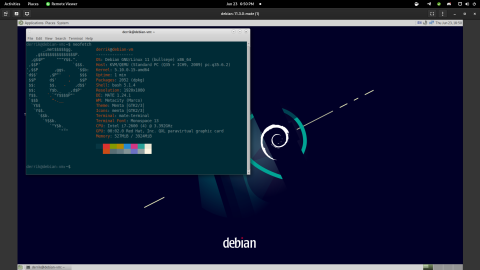


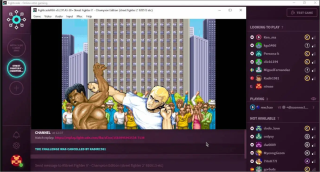


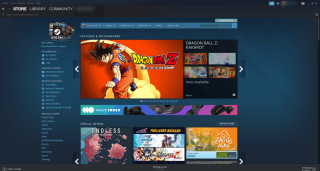
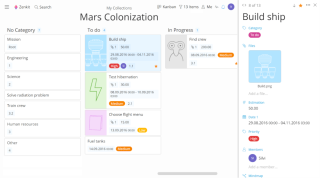

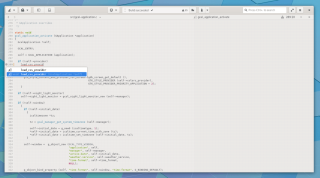

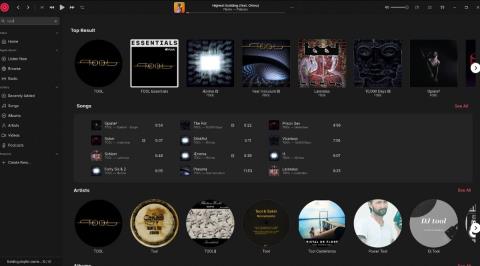





![免費下載 FlightGear 飛行模擬器 [玩得開心] 免費下載 FlightGear 飛行模擬器 [玩得開心]](https://tips.webtech360.com/resources8/r252/image-7634-0829093738400.jpg)





阿拉 -
能不能附上些常見問題的處理方法,讓更多人受益?這樣真的很有幫助
小婷 -
這裡的技巧和步驟我覺得很簡單易懂,希望以後還能看到類似的文章
阿毛 -
分享經歷,我照著步驟試,結果真的成功了,太感謝這篇了
小黑 -
親身實測,這個方法真的可行!以前總是連不上,這次成功了,遊戲玩得特爽!
大華 -
我有一個問題,為什麼我的控制器在配對時會時斷時續?有沒有其他的解決辦法?感謝大家的幫助
Kevin 狗狗 -
不喜歡用鍵盤玩,這樣的控制器真的讓我有更好的遊戲體驗!我會把這篇文章分享給我的朋友
胖胖貓 -
對於有些指令不太明白,希望能附上更詳細的解釋,這樣我們這些新手可以更好理解
阿傑 -
值得一試的教程,我一直以來對 Linux 感到不安,這篇幫我克服了心理障礙!
嘟嘟貓 -
我還是有點不太懂,不知道是否需要安裝額外的驅動程式?求解!
阿文 -
這篇文章真的讓我受益匪淺!從來不知道 Linux 跟 Switch 控制器的配對會這麼簡單,太感謝了
阿強 -
剛剛試著按照步驟操作,結果連接成功了!好開心啊
美美 -
我在配對時有發現,使用藍牙時距離最好不要太遠,否則容易失去連線,這是我自己的經驗分享
小白兔 -
感覺這篇文章可以幫助很多人,希望更多人來看到!我也是親身體驗過,真的很麻煩,謝謝作者
小宇 -
我覺得這篇文章可以幫助很多人,有些技巧也許大家都不知道,感謝分享!
波波 -
這篇教學讓我心情大好,終於能用 Switch 控制器玩我最愛的遊戲了
妍妍 -
剛剛又仔細看了一遍文章,你的步驟簡單明了,感謝你的分享,會傳給朋友一起學習
貓小妹 -
你們有沒有發現這篇教學讓很多人都找到了配對的方案,真的是很實用!讚
小志 -
這篇文章寫得很棒,增進了我對 Linux 和控制器配對的了解,我已經開始享受這個過程
小美的狗 -
我在 Linux 系統上嘗試了幾次都失敗了,非常希望這次能成功配對,謝謝分享的步驟
小藍 -
這篇文章真是太讚了!在 Linux 上玩 Switch 控制器的體驗真是不一樣!
葉子 -
我也遇過不少麻煩,這篇剛好解決了我的疑慮,感謝你!
林小青 -
感覺很有趣,這篇文章也許可以幫助到那些不太熟悉 Linux 的使用者!謝謝作者!
阿發 -
能不能在 Linux 上直接改變控制器的按鍵設定?有沒有什麼建議啊
阿明 -
真的很感謝這篇文章!一直想知道如何在 Linux 上配對 Nintendo Switch Pro 控制器,現在終於可以試試了
小霧 -
簡單來說,這篇文章是我整個週末的救星,既然能這樣就太好了!
水水 -
對於不知道如何配對的朋友們,這篇文章真是福音!希望能多出這樣的教學
小鋼炮 -
作者,謝謝你,這篇文幫了我大忙!最近玩遊戲的時候真的很希望能用 Pro 控制器,沒想到這麼快成功
小明 -
這篇文章真是太棒了!我一直在尋找如何在 Linux 上配對 Nintendo Switch Pro 控制器的方法,現在終於找到了!感謝分享!
豬哥 -
這樣的教學真的是實用至上,有沒有其他的控制器也可以用這樣的方法呢
小華 -
想問一下如果控制器不顯示在藍牙裝置列表中該怎麼辦呢?是不是我有哪個步驟沒做好
動物園的狗狗 -
看到有些人遇到的問題真的好像我之前遇過的一樣!大概是程式錯誤吧,幸好這裡有解決方案
Faith 921 -
我來自設計行業,對於這方面不太專業,可以多補充一些安裝驅動的資訊嗎?會對我們這些使用者有幫助
小龍 -
能不能珂個更詳細的步驟來讓我們初學者也能一圓夢想,感謝分享的寶貴經驗
茉莉花 -
好文!有沒有可能在其他平台上使用這個控制器呢?我也想在 Windows 上試試!
阿美 -
哈哈,我從來沒有想過可以在 Linux 上用 Switch 控制器,今天我學到新知識了
劉小姐 -
這篇文章的解釋非常清楚,讓我對配對的過程有了更深的理解,非常感謝
小翠 -
這篇好的讓我覺得不再孤單,有些配置的問題讓我困惑許久,現在我可以放心使用了!
小雪 -
看到這篇文章我真的高興到跳起來啦!我一直想要用 Switch 控制器來玩 PC 遊戲,現在終於可以了
咪咪貓 -
請問這個方法在 Ubuntu 上也能用嗎?我最近升級了系統,還沒試過。
七七 -
這篇文讓我想起我剛剛買的控制器,今天就去試試,看會不會運行
阿妹 -
看了這篇文章,我已經成功配對了我的控制器!非常感謝作者的詳細說明,照片也很有幫助
妮可 -
我之前不知道可以這樣連接,看到你的文章後立刻去嘗試,沒想到這麼簡單!謝謝!
胖胖雲 -
作者,配對成功了!太開心了,連續玩了3個小時,以後再也不想用鍵盤了
Hương Đà Nẵng -
好棒的分享!我在 Linux 上一直想找能配對的 Switch 控制器,現在終於有解決辦法了,期待能一起玩遊戲!
小明 -
這篇文章真是太有用了,現在我終於可以用我的 Switch 控制器在 Linux 上打遊戲了!